"Простота — залог надежности."
Всем привет! Я обычный пользователь MS Excel и Google Docs, любитель-программист на VBA, App Script и JavaScript.
Задача
В данной статье хочу показать как можно быстро и легко отправить объемные данные из файла *.XLSX в Google Sheets при помощи VBA и App Script сохранив тем самым формат отправляемых данных(границы, заливки и прочее).
Цель статьи - поделиться доступным инструментом по отправки данных в Google Sheets из XLSX в автоматическом режиме, при помощи VBA и App Script.
Все инструменты реализованы стандартными средствами VBA, App Script без использования дополнительных библиотек.
Подготовительный этап, в наличии имеем:
Microsoft Excel
Почтавая служба Outlook
Почта Gmail
Практическая часть:
Алгоритм работы автоматической отправки данных с XLSX в Google Sheets заключается в следующем, при помощи VBA отправляем данные через почтовую службу Outlook на свою почту Gmail с определенной меткой, после чего App Script извлекает данные в Google Sheets документ.
В редактроре VBA создадим функцию и процедуру по отправки письма с вложением:
Function SendEmailOutlook(ByVal Email$, ByVal MailText$, Optional ByVal Subject$ = "", _
Optional ByVal AttachFilename As Variant) As Boolean
On Error Resume Next: Err.Clear
Dim OA As Object: Set OA = CreateObject("Outlook.Application")
If OA Is Nothing Then MsgBox "Не удалось запустить OUTLOOK для отправки почты", vbCritical: Exit Function
With OA.CreateItem(0) 'создаем новое сообщение
.To = Email$: .Subject = Subject$: .Body = MailText$
If VarType(AttachFilename) = vbString Then .Attachments.Add AttachFilename
If VarType(AttachFilename) = vbObject Then ' AttachFilename as Collection
For Each File In AttachFilename: .Attachments.Add File: Next
End If
For i = 1 To 100000: DoEvents: Next ' без паузы не отправляются письма без вложений
Err.Clear: .send
SendEmailOutlook = Err = 0
End With
Set OutApp = Nothing
End Function
________________________________________________________________________________
Sub sendMail()
'отправляем письмо с 1 вложением
attach$ = "Ваш_путь_до_файла\файл.xlsx" ' прикрепляем текущий файл Excel
res = SendEmailOutlook("itkod2020@gmail.com", "", "Label_для_Gmail", attach$)
End SubДалее, необходимо в редакторе App Script вашей Google таблицы создать две фукции.Первая, будет проверять входящие письма с "Вашей меткой". Вторая, по созданию новой книги в Google Drive с полученными данными Эксель, которая скопирует в ваш Google sheet и удалить более ненужную книгу с Google Drive.
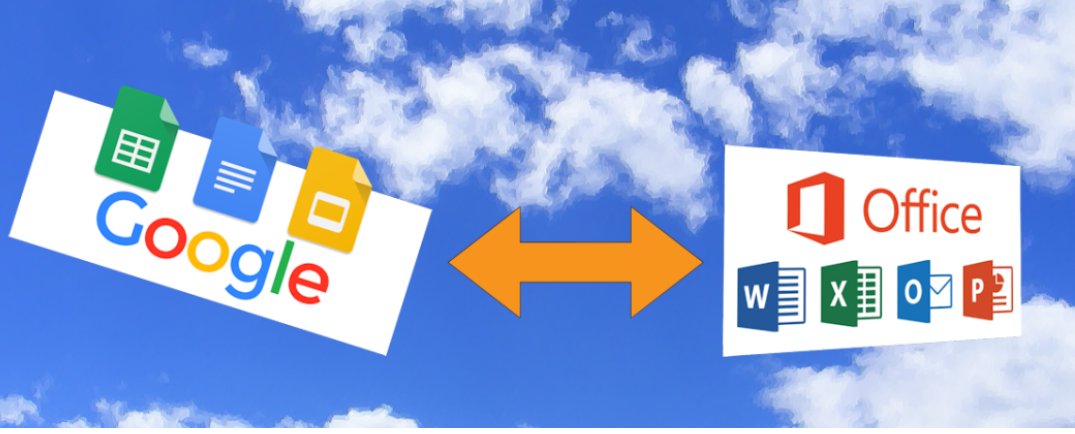

function emailTrigger() {
var label = GmailApp.getUserLabelByName("Ваша_Метка в Gmail"); //метка на папку в гугл почта
if(label != null){
var threads = label.getThreads();
for (var i=0; i<threads.length; i++) {
getExcelFile(threads[i]);
threads[i].removeLabel(label);
}
}
}Функция для извлечения файла Excel
function getExcelFile(thread)
{
//Функция для извлечения файла Excel
var messages = thread.getMessages(); //извлекает сообщения в первом потоке
var len = messages.length; //Получает количество сообщений в первом потоке
var message = messages[len-1] //получает первое сообщение в данном потоке
var attachments = message.getAttachments(); // Получает вложение первого сообщения
//Обработка пркрепленного файла
var xlsxBlob = attachments[0]; // Предполагается, что вложения[0] - это большой двоичный объект файла xlsx.
Logger.log(xlsxBlob.getContentType())
var convertedSpreadsheetId = Drive.Files.insert({mimeType: MimeType.GOOGLE_SHEETS}, xlsxBlob).id; //Преобразует Excel в "Google Лист" на Google диске и получает идентификатор файла
var filename = xlsxBlob.getName(); //возвращает имя файла преобразованных файлов
var tabName = filename.substring(13).slice(0,filename.length-18); // обработайте строку имени файла только в дату, которая будет именем вкладки
var sheet = SpreadsheetApp.openById(convertedSpreadsheetId).getSheets()[0]; // Расположение преобразованного файла Excel -> теперь google sheet
var destination = SpreadsheetApp.openById("ID вашего Google Sheets"); //id гугл файла(из ссылки )
var sss=destination.getSheetByName("Имя листа в Google Sheets");//название гугл листа куда летят данные
//Удаление файла с Drive Google
Drive.Files.remove(convertedSpreadsheetId);
labelName='Ваша_Метка в Gmail';
deleteForever(labelName);
}
function deleteForever(labelName) {
var threads = GmailApp.search("in:trash label:" + labelName);
for (var i = 0; i < threads.length; i++) {
threads[i].moveToTrash();
}
};Настраиваем триггер как вам удобно: раз в минуты, каждый час и т.д.

Создаем в Gmail папку с меткой(Label) по которой App Script будет анализировать.На этом этапе завершается механизм получение и обработки данных.
Далее, можно запустить процедуру на VBA "Sub sendMail()" для проверки работоспособнисти механизма и использовать по своего целевому назначению.
Заключение
Реализуемый функционал взаимодействия Эксель с Google Sheets, по отправки и получения данных удобен и практичен как в его реализации так и в обработки значительных объемных данных.
Всем спасибо!
Алексей Соболев
Энтузиаст, программист-любитель
Комментарии (2)

it-kod Автор
25.01.2022 17:08Спасибо за вопрос, задача стояла в автоматической отправки большого обьема данных более 10 000 строк и более 20 колонок, с полным сохранением структуры и формата данных в короткие сроки.Данный выбор пал на Outlook, без описания доп скриптов по парсингу данных и прочее.Да конечно можно было и Post запросом, только ушло бы значительно больше времени к приведению нужному формату.


Fzero0
М .. а почему просто не развернуть AppScript и принемать POST запросы
а VB их отправлять, без прослойки Outlook.Application и Gmail ?